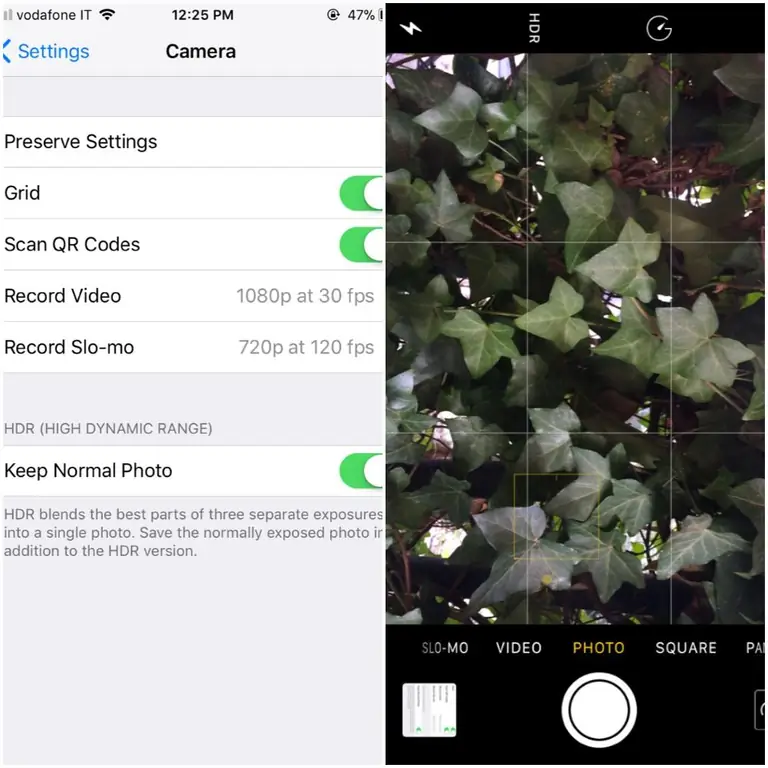- Autor Sierra Adderiy [email protected].
- Public 2023-12-17 12:17.
- Última modificação 2025-01-24 10:58.
Viagem

Usando um tema infantil, você pode começar a brincar com a tipografia, cores e layout do seu blog sem se preocupar em estragar tudo.
Então, estou assumindo que a maioria de vocês tem blogs WordPress ou está pensando em mudar para o WP.
Por um longo tempo, hesitei em brincar de verdade com o meu blog, porque quando olho para o código em back-end - html e php - sempre penso a mesma coisa: "Vou matar meu blog se mexer com isso".
O fato é que eu realmente queria mudar a tipografia e a aparência do meu blog e torná-lo meu, não apenas um tema padrão. Neste fim de semana, encontrei a resposta: você cria um "tema infantil".
O que é um tema infantil?
Um tema filho é basicamente um tema super miniatura (ele tem apenas um componente, a folha style.css que você cria - instruções abaixo) que empresta todo o código de um "pai". Isso permite que você mexa com os elementos que desejar. deseja - fontes, cores, espaçamento, imagens - apenas copiando e colando pequenos trechos de código no tema do seu filho e testando-os.
Independentemente das alterações feitas no tema filho, você sempre pode apagá-las e recomeçar, ou apenas salvar suas alterações e voltar ao tema principal, para que seja o que está "vivo" depois que você terminar de trabalhar. Você pode voltar e brincar com o tema filho novamente mais tarde, como um trabalho em andamento.
Aprendi tudo isso com uma introdução pictórica muito boa para criar temas infantis que mostram como configurar um passo a passo.
[Nota: existe uma estipulação para tudo isso - você precisa ter acesso FTP ao seu blog WordPress para fazer isso. Você não pode criá-las se for apenas um blog do WordPress.com.]
Aqui está um esboço:
1. Encontre o nome da lista de diretórios (em maiúsculas) do seu tema. Por exemplo, meu tema é "Temático", no entanto, a listagem de diretórios (a listagem que está no meu servidor carregada via FTP é "temática").
2. Copie e cole o seguinte em um editor de texto (com os espaços em branco preenchidos de acordo com suas informações):
/ *
Nome do tema: nomeie o tema filho como quiser, por exemplo, 'seu remix”
URI do tema: coloque aqui o URL do seu blog
Descrição: coloque uma descrição reconhecendo isso como um tema infantil, ex: 'tema infantil para temática'
Autor: seu nome
Autor URI: coloque aqui o URL do seu blog
Predefinição: a lista de diretórios do seu tema principal, por exemplo 'temático'
Versão: coloque o que quiser aqui. '1.0' é uma primeira versão lógica
* /
URL de importação @ ("../ thematic / style.css");
Neste exemplo, estou usando a temática como tema principal. Para o seu próprio blog, você deve inserir qualquer que seja a listagem de diretórios, por exemplo, digamos que seu tema seja "kubrick", então a linha inferior deve ser:
@import url ("../ kubrick / style.css");
Esse resultado é basicamente o único código em todo o seu tema. É simplesmente dizer ao WordPress para importar todos os estilos, independentemente do tema pai ou do "modelo" que você listou.
3. Depois de concluir este documento, salve-o exatamente como este: style.css (ele precisa ter uma extensão css ou Cascading Style Sheet).
4. Crie um novo diretório na pasta de temas com o nome que você está dando ao seu tema, por exemplo, "seu remix".
5. Carregue o style.css nessa pasta via FTP.
6. Vá para o back-end do seu blog, depois Aparência >> Temas e, se você tiver feito tudo corretamente, deverá ver seu novo tema filho (não haverá uma captura de tela, mas você verá o nome / info inserida) listada em temas disponíveis. Clique em ativar.
7. Como o tema filho simplesmente está importando tudo do tema principal, ele será idêntico. Agora você pode se divertir. Abra o Appearance >> Editor e escolha style.css (você deve ver exatamente o mesmo documento que criou.) Agora volte para a folha de estilo do tema principal (você pode baixá-lo na área de trabalho ou apenas ver via FTP) e veja pelas coisas que você quer mudar. Copie-os e cole-os na folha de estilo do tema filho, aberta aqui no editor.
8. Se você é como eu e as folhas de estilo parecem impossíveis de acompanhar, você pode baixar uma ferramenta interessante para o Firefox, chamada Firebug, que permite clicar nos elementos de uma página e fornecer o código CSS correspondente. Isso permite que você veja o tema principal em uma janela diferente, clique nas partes que deseja alterar, copie o código CSS que ele fornece e cole-o no editor.